Cài đặt LAMP và laravel trên Windows Subsystem for Linux
Bài đăng này đã không được cập nhật trong 4 năm
Bật tính năng Windows Subsystem for Linux.
1. Bật chế độ cho developer
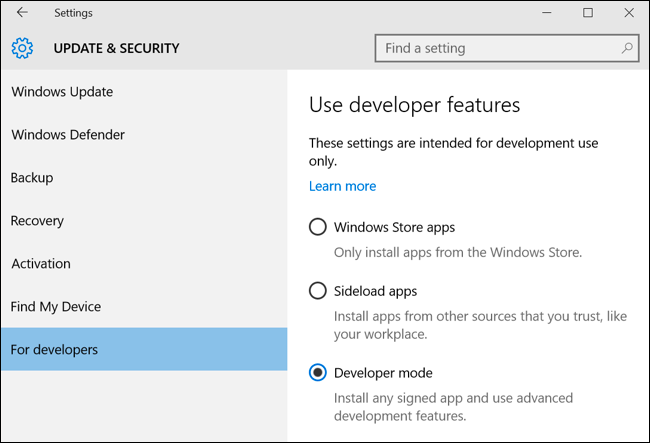
2. Bật window subsystem linux.
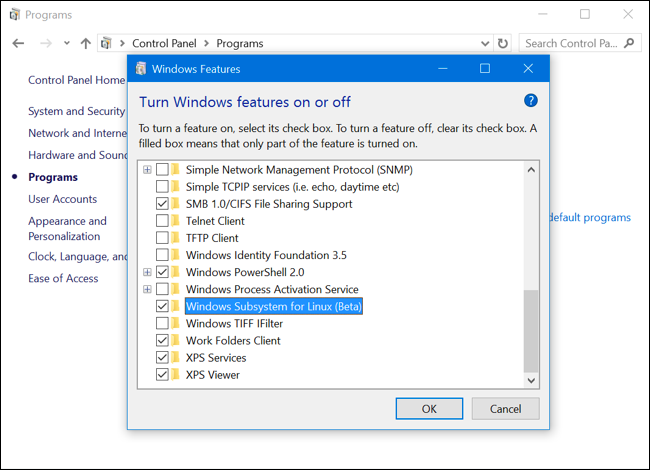
Do môi trường Linux không được thiết lập mặc định trên môi trường Windows 10 nên chúng ta cần bật thiết lập khởi tạo môi trường Linux thông qua tính năng Windows Subsystem for Linux (Beta).
Vào Control Panel > Programs and features > Turn Windows features on or off và chọn “Windows Subsystem for Linux (Beta)”.
3. Cài đặt bash
Sau khi Windows khởi động lại, bạn cần cài đặt tính năng Bash on Ubuntu on Windows để sử dụng Linux trên Window.
Đi đến thư mục System32 với đường dẫn có dạng như sau: ”C:\Windows\System32” và chạy tập tin "bash.exe"
Hoặc tìm kiếm bash:
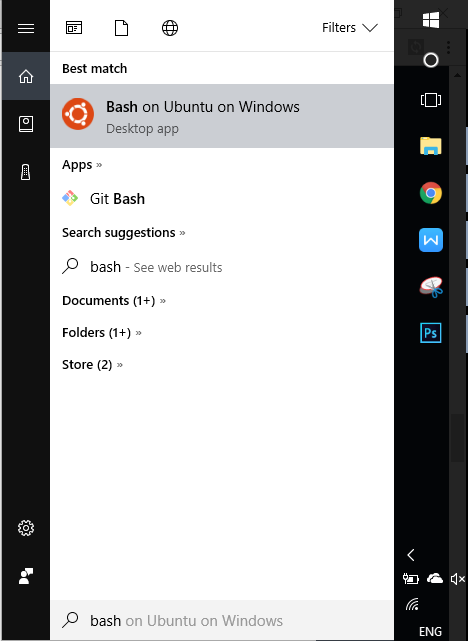
Sau khi tập tin bash.exe được khởi chạy thông qua một giao diện console, sẽ có yêu cầu chấp nhận tải về gói “Bash on Ubuntu on Windows”, bấm “y” để đồng ý.
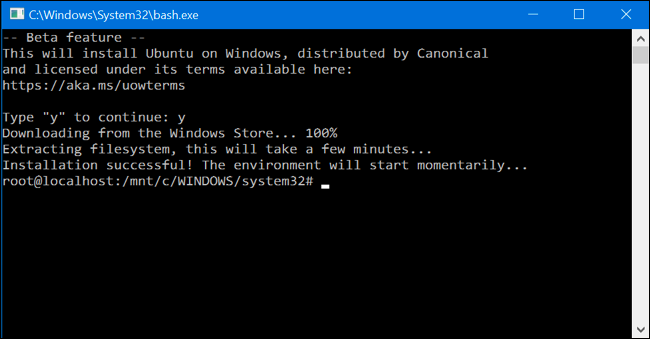
Sau khi quá trình cài đặt hoàn tất, để sử dụng bạn sẽ được yêu cầu tạo một tài khoản UNIX. Tiến hành tạo và ghi nhớ tài khoản cho các thao tác sau này.
Sử dụng Bash on Ubuntu on Windows Sử dụng Cortana, gõ tìm kiếm “Bash” và chọn “Bash on Ubuntu on Windows”
Cài đặt LAMP
Tương tự như trên ubuntu cài đặt LAMP, hoặc có thể tham khảo tại đây Các bước cài đặt composer ở đây
Các bước cài đặt nodejs ở đây
Cài đặt Vhost
- Up source code lên nào.
- Config virtual host cho apache.
- Trỏ file host về domain (trỏ trong window nhé) Trường hợp bạn không muốn đặt source trong môi trường linux, bạn có thể tạo shotcut sang thư mục ở window.
Ví dụ:
# Source path:
D:\git\project-a
# Link to linux
ln -s /mnt/d/git/project-a /var/www/html/project-a
# trỏ virtual host:
DocumentRoot /var/www/html/project-a/public
<Directory /var/www/html/project-a/public>
Options Indexes FollowSymLinks
AllowOverride AllOrder allow,deny
allow from all
</Directory>
Tham khảo:
All rights reserved